Jak vytvořit duplicitní účet cPanel
Pokud zjistíte, že je potřeba vytvořit nový účet cPanel se stejným nebo podobným nastavením jako aktuální účet na vašem serveru, lze to provést v několika jednoduchých krocích na vašem Hostwinds Cloud VPS nebo na dedikovaném serveru.
- K vytvoření archivu cpmove pro účet použijte skript pkgacct. Tím se vytvoří soubor ve formátu .tar.gz.
- Po vytvoření souboru cpmove můžete upravit původní účet
- Pokud potřebujete vytvořit účet na jiném serveru, obnovte archiv nebo jej přeneste mezi servery.
První krok v tomto procesu bude zahrnovat přístup k vašemu serveru jako uživatel root. Náš průvodce na toto téma vám může pomoci, jakmile začnete:Připojení k vašemu serveru přes SSH.
1. Vytvoření úplné zálohy původního účtu cPanel.
Přihlaste se jako root ke svému serveru Hostwinds prostřednictvím SSH nebo Získejte VNC na Cloud Portal. Zálohujte původní účet cPanel spuštěním příkazu níže, pomocí konkrétního uživatelského jména cPanel namísto "username."
/scripts/pkgacct [arguments] username [destination]
Skript pkgacct vytvoří pro účet archiv cpmove. Archiv bude uložen v /home/cpmove-username.tar.gz, přičemž uživatelské jméno bude nahrazeno vaším konkrétním uživatelským jménem cPanel bez určení cíle.
Dokumentace cPanel o skriptu pkgacct podrobně popisuje argumenty, které skript pkgacct přijímá. Archiv cpmove musí být uložen pouze v následujících adresářích nebo ponechán bez zadaného cíle. Je to proto, že skript restorepkg použitý k obnovení účtu vyhledává pouze v těchto adresářích:
- /home
- /usr/home
- /web
- /home2
- /home3
- /root
- /nás
2. Upravte původní účet cPanel.
Dále by měla být upravena doména, uživatelské jméno a veškerá potřebná nastavení na původním účtu cPanel. Náš průvodce vám může pomoci najít sekci „Upravit účet“ ve WHM.
3. Obnovte archiv cpmove.
Metoda WHM:
Nyní, když bylo změněno uživatelské jméno, doména a další volitelná nastavení původního účtu cPanel, můžete obnovit archiv cpmove na stejném serveru nebo po přenesení souboru .tar.gz na jiný.
Archiv cpmove můžete obnovit z příkazového řádku nebo WHM. Z WHM můžete najít sekci "Obnovení úplné zálohy/cpmove souboru" v:
WHM>> Domů>> Záloha>> Obnovení úplné zálohy/cpmove souboru
Zde můžete obnovit pomocí uživatelského jména cPanel nebo souboru archivu cpmove.
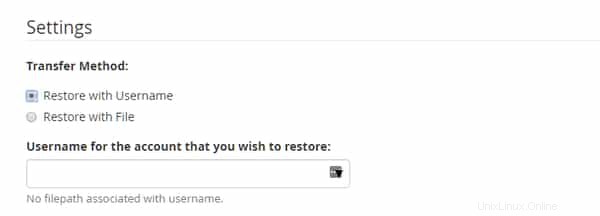
Název souboru archivu cpmove musí být v jednom z následujících formátů.
- cpmove-{USER}
- cpmove-{USER}.tar
- cpmove-{USER}.tar. gz
Po tomto kroku se můžete rozhodnout nahradit všechny instance původní IP adresy nebo pouze nahradit základní záznamy A poskytnuté cPanelem v souborech zóny.
Poté se můžete rozhodnout přepsat stávající účet cPanel obnovovaným uživatelským jménem.
Nakonec lze k účtu cPanel přiřadit vyhrazenou IP, pokud má server dostupné IP adresy. Nakonec klikněte na "Obnovit."
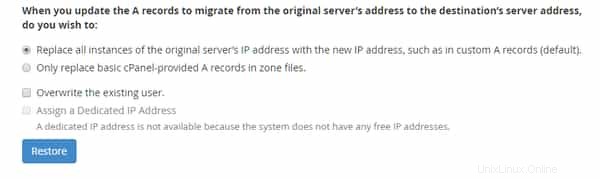
Metoda CLI:
Alternativně k WHM můžete tuto obnovu provést z příkazového řádku jako uživatel root pomocí skriptu restorepkg.
/scripts/restorepkg [arguments] [input] [filename]
Příklad použití další dostupné IP z fondu při obnově účtu pro uživatele "user1":
/scripts/restorepkg --ip=y cpmove-user1
Na rozdíl od WHM může archiv cpmove obnovit pouze název souboru, nikoli uživatelské jméno. Ještě jednou, název souboru archivu cpmove musí být v jednom z následujících formátů.
- cpmove-{USER}
- cpmove-{USER}.tar
- cpmove-{USER}.tar. gz
Argumenty jako „–ip“ se vstupem můžete použít k obnovení archivu cpmove s další dostupnou IP adresou ve fondu, sdílenou IP adresou nebo známou IP adresou na serveru. Argument '–disable' může být také užitečný při obnově účtu. Více o skriptu restorepkg naleznete zde.